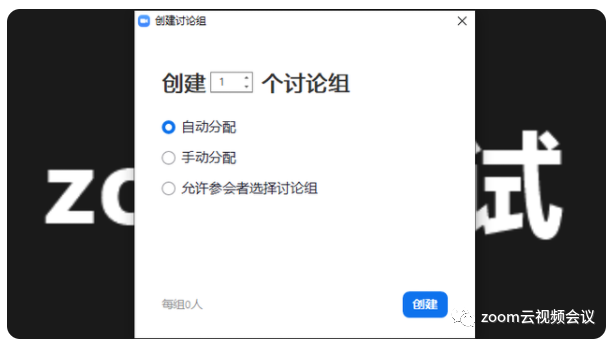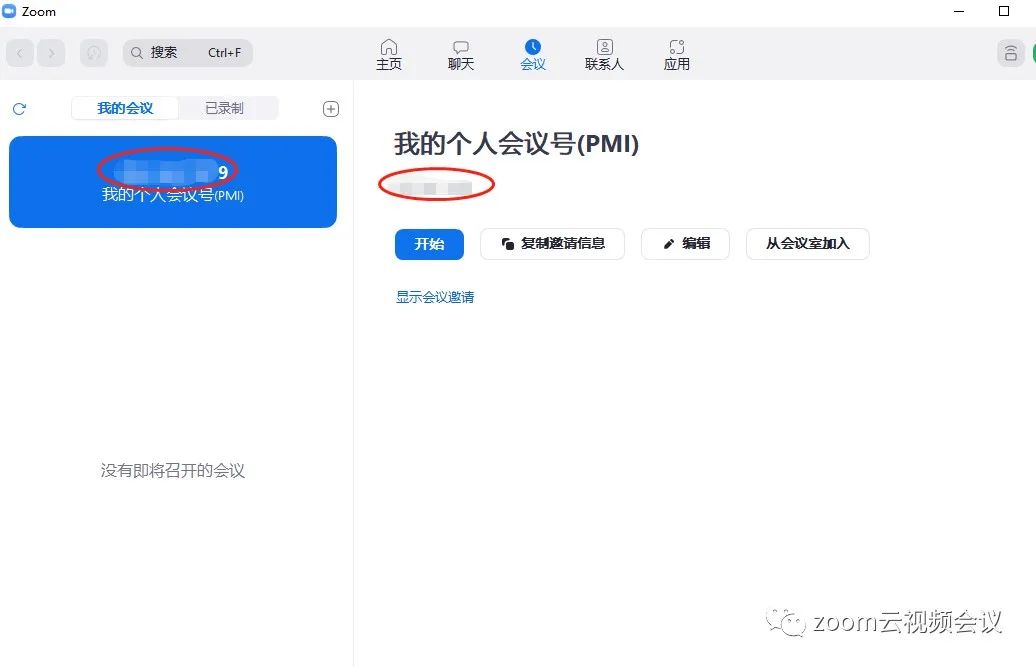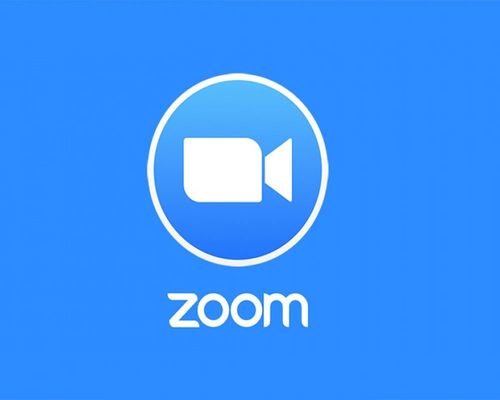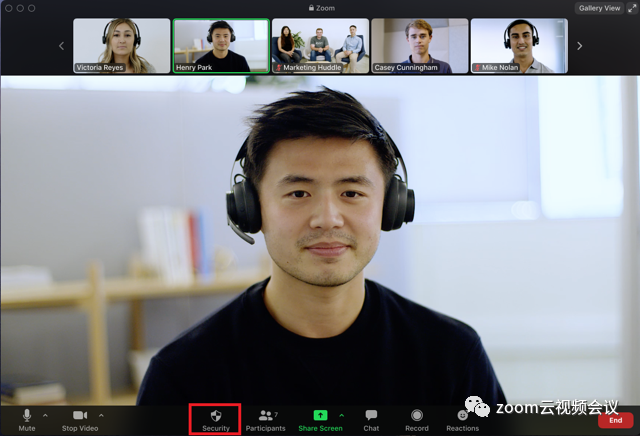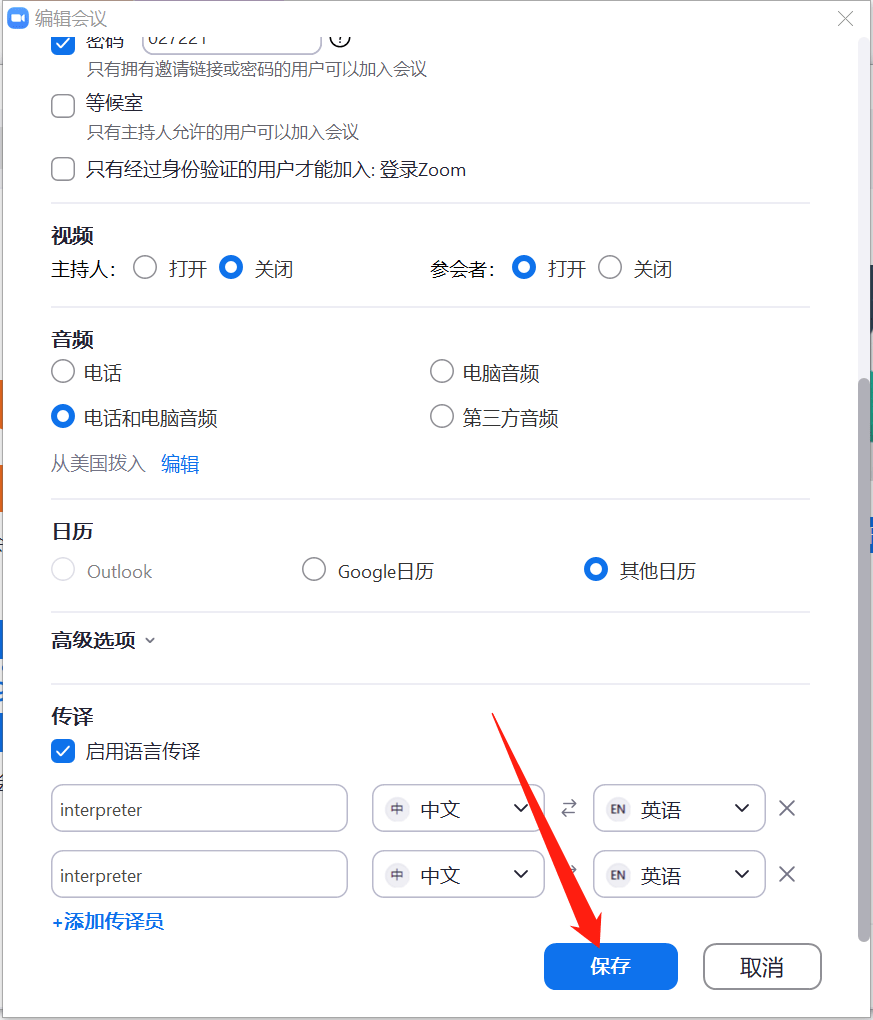zoom会议同时共享多个屏幕
以会议主持人的身份启用同时共享屏幕
以主持人的身份召开Zoom会议。 点击“共享屏幕”右侧的上拉菜单按钮,然后选择“多个参会者可以同时共享”。 此选项允许多个参会者同时共享他们的屏幕。 注意:Zoom会议室和使用Zoom移动应用程序的参会者只能在没有其他人进行共享的情况下才能共享屏幕。

同时共享屏幕
使用双显示器的参会者可以在每个显示器上看到最新共享的两个屏幕。 使用单显示器的参会者可以看到最新共享的屏幕。参会者可以选择“查看选项”来更改他们正在查看的屏幕。 使用Zoom移动应用程序的参会者可以看到最新共享的屏幕。他们无法更改自己正在观看的屏幕。
局限性
启用“多个参会者可以同时共享”选项后,则“共享电脑音频”和“视频流畅度优先”选项将不可用。 Zoom会议室或使用移动应用程序的参会者无法在其他人进行共享时共享屏幕。